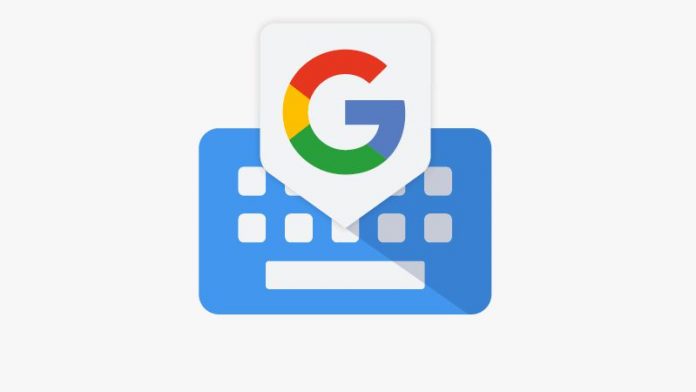Las aplicaciones se pueden ocultar fácilmente en iOS eliminándolas de la pantalla de inicio. Si ocultó involuntariamente una aplicación en particular o no puede encontrar una aplicación o un juego que instaló hace un tiempo, existen varias formas de buscar y buscar estas aplicaciones. En este artículo, veamos algunas formas rápidas de encontrar aplicaciones ocultas en iPhone con iOS 14 .
samsung galaxy wifi llamando no funciona
Además, lea | Cómo compartir aplicaciones pagas de iOS con amigos y familiares de forma gratuita
Encuentra aplicaciones ocultas en iPhone con iOS 14
Tabla de contenido
Puede ocultar las aplicaciones en su iPhone moviéndolas a la Biblioteca de aplicaciones o enterrándolas en una carpeta de aplicaciones. Diablos, incluso puedes ocultarlos de la búsqueda y las sugerencias del iPhone. Si desea encontrar aplicaciones ocultas en el iPhone de alguien o desea buscar aplicaciones que podría haber ocultado involuntariamente, siga los métodos que se detallan a continuación.
1] Uso de la búsqueda
La forma más sencilla de buscar una aplicación en iPhone es mediante la búsqueda de iPhone. La herramienta buscará en todas las aplicaciones instaladas y le mostrará si existe una aplicación con ese nombre.
Para encontrar aplicaciones ocultas en iPhone usando Buscar:



- Desbloquee su iPhone y deslice hacia abajo en la pantalla de inicio.
- Ahora, toca la barra de búsqueda en la parte superior.
- Escriba el nombre de la aplicación que desea buscar.
- La aplicación ahora se mostrará automáticamente en Aplicaciones en los resultados de búsqueda.
¿No puede encontrar la aplicación con la búsqueda de iPhone?
Si la aplicación no aparece en los resultados de la búsqueda y está seguro de que está instalada, debe verificar si puede aparecer en los resultados de la búsqueda. Abre tu iPhone Ajustes y haga clic en Siri y búsqueda . Aquí, desplácese hacia abajo hasta la aplicación oculta, haga clic en ella y asegúrese de que ' Mostrar en la búsqueda ' está habilitado.
2] A través de la biblioteca de aplicaciones
El iOS 14 vino con una nueva función llamada Biblioteca de aplicaciones. Te ayuda a organizar aplicaciones en tu iPhone para deshacerte de múltiples pantallas de inicio. Incluso si elimina aplicaciones de la pantalla de inicio, aún se puede acceder a ellas en la Biblioteca de aplicaciones.
Para encontrar aplicaciones ocultas en iOS 14 usando la biblioteca de aplicaciones:



- Desbloquea tu iPhone.
- Deslícese hacia la derecha de la última página de la pantalla de inicio.
- Aquí encontrará la biblioteca de aplicaciones.
- Verifique la carpeta de la categoría deseada para encontrar su aplicación.
- También puede hacer clic en la barra de búsqueda en la parte superior para encontrar la aplicación en su iPhone.
3] Preguntando a Siri

Además de usar la búsqueda de iPhone o buscar en la biblioteca de aplicaciones, también puede pedirle a Siri que abra cualquier aplicación que desee.
- Invoque a Siri presionando prolongadamente el ID táctil / botón lateral o diciendo: ' Hola Siri .”
- Ahora, pídale a Siri que ' Abierto .”
- Siri abrirá automáticamente la aplicación incluso si está oculta en la pantalla de inicio.
4] Usando App Store



La otra opción es buscar la aplicación y abrirla directamente desde la App Store. Para hacerlo, abra la App Store en su iPhone, haga clic en la búsqueda en la parte inferior izquierda y use la barra de búsqueda para buscar el nombre de la aplicación. Si aparece dentro de los resultados de la búsqueda, haga clic en Abierto .
Eliminar cualquier restricción de tiempo frente a la pantalla
Si te da un Restricciones habilitadas notificación mientras intenta abrir la aplicación, entonces tendrá que permitir que la aplicación use Screen Time. Para hacerlo, abre Configuración> Tiempo de pantalla> Restricciones de contenido y privacidad . Aquí, haga clic en Aplicaciones permitidas y habilite el interruptor para las aplicaciones que desea mostrar en su iPhone.
Terminando
Estas fueron algunas formas rápidas de encontrar aplicaciones ocultas en su iPhone con iOS 14. Pruébelas y avíseme si funcionaron para usted. Si aún no puede encontrar la aplicación, consulte la tienda de aplicaciones para ver si la aplicación está instalada o no. ¿Tiene alguna otra duda o consulta? No dude en comunicarse a través de los comentarios a continuación.
Además, lea- Cómo conectar Shazam a Spotify en iPhone (2021)
Comentarios de Facebook